Rocketdock для Windows 7
Перше - необхідно завантажити Rocketdock. Зробити це найкраще з офіційного сайту. Встановлюємо і включаємо утиліту.
Панель відобразиться у верхній частині вікна. Щоб програма натискаємо по значку, показаному на малюнку нижче.
У вікні, натискаємо «Загальні» і виставляємо наступні параметри.
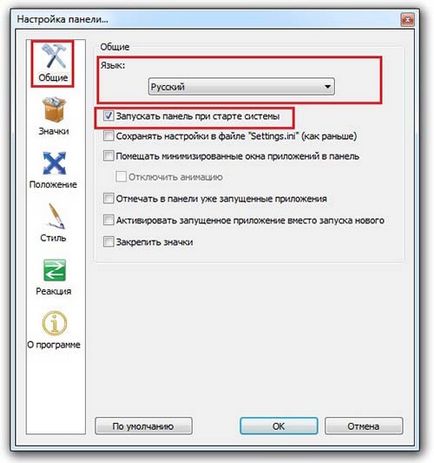
Це мова інтерфейсу «Русский» і старт при завантаженні системи.
У «Значки» значення я виставив такий спосіб.
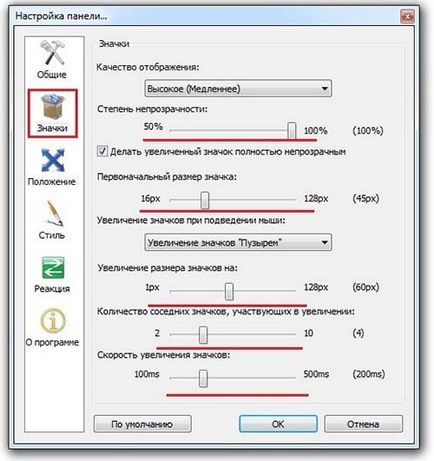
Я вніс зміни в Якість відображення, поставивши на Висока. Повністю виключив прозорість. І оскільки у мене зараз задіяно не дуже багато додатків, то і розмір ярликів я виставив відповідний.
«Положення» для себе я вибрав в низу робочого столу, як у Mac OS, і щоб панель ховалася за вікнами під час роботи.
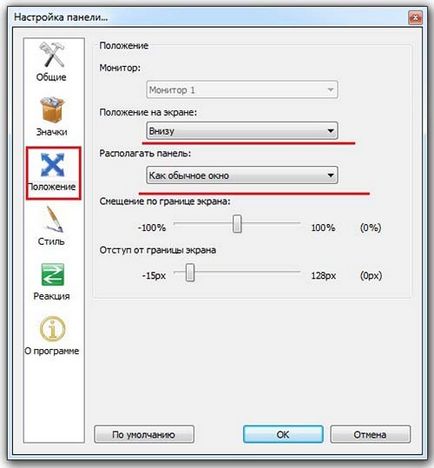
Вибір стилю відбувається в однойменній вкладці програми.
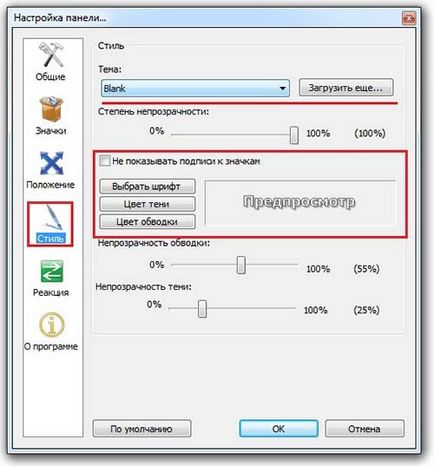
Їх там більше 10 видів, і до всього іншого можна завантажити ще. Для підписів до піктограм (якщо ви будете їх використовувати) можна задіяти бажаний шрифт, його колір і фон, що теж дуже зручно.
Вибираємо анімацію при наведенні на іконки також по своєму смаку.
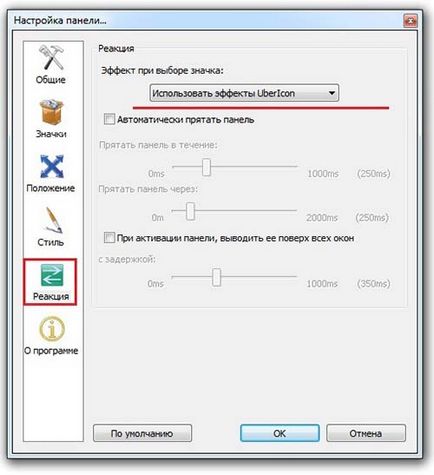
Як видно на скріншоті, я не підключав функції «Автоматично ховати» і «активації поверх вікон». Якщо необхідно буде це вам, просто відзначте галочкою потрібний пункт.
Як додати значок
Тут все дуже просто, необхідно мишкою перетягнути ярлик утиліти з робочого столу прямо на панель. Якщо такого немає, створіть його. І повторіть процедуру ще раз.
Або, правою кнопкою миші викликати меню і галочку у відповідному полі.

Зміна значка в RocketDock
При бажанні користувача поміняти початковий значок програми на інший (наприклад, вже завантажений в неї), потрібно виконати наступне:
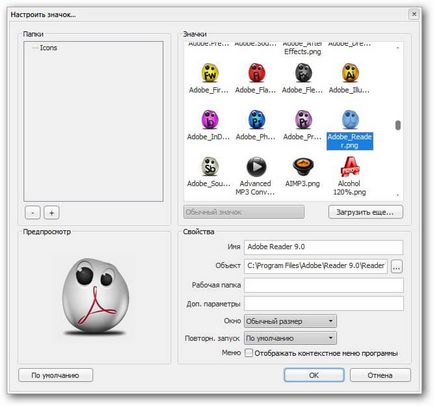
Користувач має можливість завантажити в Інтернеті спеціальні іконки, розроблені для RocketDock (або ж, взагалі, для схожих утиліт). Ця безкоштовна утиліта надає користувачам панель швидкого запуску для Windows. Вона схожа на панелі Dock, яка встановлена на комп'ютерах Mac.
На цьому, власне, настройка закінчена. В кінці процедури натискаємо «ОК» і користуємося продуктом.